As 8 principais maneiras de corrigir a impossibilidade de fazer login no Instagram no Android e no iPhone
Miscelânea / / April 05, 2023
Entrar em sua conta do Instagram pode ser necessário depois de mudar para um novo telefone ou reinstalando o aplicativo. No entanto, o processo só às vezes ocorre sem problemas. Às vezes, o Instagram não permite que você faça login na sua conta, mesmo que você insira o nome de usuário e a senha corretos.

Quando você não consegue fazer login no Instagram, pode encontrar erros como 'Desculpe, houve um problema com sua solicitação' ou 'Um erro de rede desconhecido ocorreu.' Nesta postagem, abordaremos oito métodos eficazes de solução de problemas para resolver erros de login do Instagram em seu Android e Iphone. Então vamos começar.
1. Alternar o modo avião
Seu primeiro curso de ação é descartar quaisquer problemas com sua conexão de rede. Você pode alternar o Modo avião no seu Android ou iPhone. Isso atualizará as conexões de rede do seu telefone e resolverá quaisquer pequenas falhas.
Para acessar o modo Avião no seu Android, abra o aplicativo Configurações e navegue até Conexões. Ative a alternância ao lado de Modo avião e, em seguida, desligue-a após um minuto ou mais.

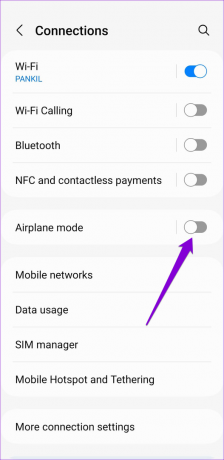
Se você estiver usando o iPhone X ou superior, deslize para baixo no canto superior direito da tela para abrir o Centro de Controle. Para iPhones mais antigos, deslize de baixo para cima na tela. Toque no ícone Avião para ativar o modo Avião e, em seguida, desligue-o após alguns segundos.
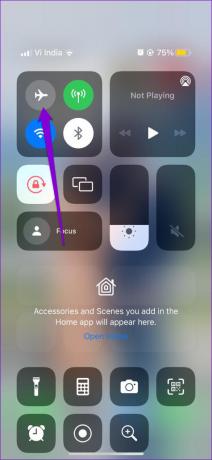
2. Forçar a parada do aplicativo do Instagram e reabri-lo
Em seguida, você pode reiniciar o aplicativo Instagram no seu Android ou iPhone. Isso pode parecer rudimentar, mas pode ajudar a resolver quaisquer problemas temporários relacionados ao aplicativo, dando-lhe um novo começo.
Para forçar o fechamento do Instagram no Android, pressione e segure o ícone e toque no ícone 'i' no menu que aparece. Na página de informações do aplicativo, toque na opção Forçar parada na parte inferior.


Para aqueles que usam um iPhone, deslize de baixo para cima na tela ou pressione o botão da tela inicial duas vezes para abrir o alternador de aplicativos. Localize o cartão do aplicativo do Instagram e deslize para cima para fechá-lo.

Reabra o aplicativo do Instagram e tente fazer login na sua conta.
3. Entrar com o Facebook
Outra coisa que você pode fazer é entrar em sua conta do Instagram usando suas credenciais do Facebook. Claro, isso só é possível se você já vinculou ambas as contas.
Na página de login do Instagram, toque em 'Entrar com o Facebook'. Se você já estiver logado no aplicativo do Facebook, será feito automaticamente. Caso contrário, você precisará inserir suas informações de login do Facebook.


4. Verifique as configurações de data e hora
Tendo o seu telefone definido para uma hora incorreta ou data pode impedir que o Instagram se comunique com os servidores. Para evitar discrepâncias, é melhor configurar seu telefone para usar a data e hora fornecidas pela rede.
Android
Passo 1: Abra o aplicativo Configurações em seu telefone e toque em Gerenciamento geral.

Passo 2: Toque em Data e hora e ative a alternância ao lado de "Data e hora automáticas".


Iphone
Passo 1: Inicie o aplicativo Configurações no seu iPhone e toque em Geral.

Passo 2: Toque em Data e hora e ative o botão ao lado de Definir automaticamente.


5. Desativar temporariamente a conexão VPN
O Instagram pode sinalizar suas tentativas de login como suspeitas se detectar atividade de rede incomum. Isso pode acontecer se você usar um serviço VPN e trocar de servidor com frequência. É melhor desligar sua conexão VPN se o Instagram continuar apresentando erros de rede durante o login.
Depois de desativado, tente fazer login na sua conta do Instagram novamente.
6. Verifique o status do servidor do Instagram
Os servidores do Instagram podem estar tendo um dia difícil. Se for esse o caso, você pode encontrar erros ao fazer login na sua conta do Instagram.
Sites como o Downdetector rastreiam essas interrupções de serviço para vários provedores, incluindo o Instagram. Você pode visitar o Downdetector no seu PC ou celular para ver se é um problema do lado do servidor.
Visite o Downdetector

7. Limpar cache do aplicativo (Android)
Se você usa o aplicativo do Instagram há algum tempo, ele pode ter acumulado uma quantidade significativa de cache. Embora esses dados ajudem a melhorar o desempenho do aplicativo, eles podem causar problemas se corrompidos. Portanto, limpar o cache antigo é importante se o problema persistir.
Passo 1: Pressione e segure o ícone do aplicativo Instagram e toque no ícone de informações no menu que aparece.

Passo 2: Vá para Armazenamento e toque na opção Limpar cache na parte inferior.


Reinicie o aplicativo Instagram depois disso e tente fazer login na sua conta mais uma vez.
8. Atualize o aplicativo
Uma compilação de aplicativo do Instagram desatualizada ou com bugs pode arruinar sua experiência. Portanto, é melhor manter seus aplicativos atualizados para a versão mais recente.
Acesse a Play Store (no Android) ou a App Store (no iPhone) para atualizar o aplicativo do Instagram. Depois de atualizado, você poderá fazer login sem problemas.
Instagram para Android
Instagram para iPhone
Comece a usar o Instagram novamente
Pode ser difícil identificar a causa exata por trás dos erros enigmáticos de login do Instagram. Resolver problemas de login do Instagram no seu Android ou iPhone deve demorar um pouco se você aplicar as correções mencionadas acima. Passe por eles e deixe-nos saber qual funciona para você nos comentários abaixo.
Última atualização em 10 de fevereiro de 2023
O artigo acima pode conter links de afiliados que ajudam a apoiar a Guiding Tech. No entanto, isso não afeta nossa integridade editorial. O conteúdo permanece imparcial e autêntico.
Escrito por
Pankil Shah
Pankil é um Engenheiro Civil de profissão que iniciou sua jornada como redator na EOTO.tech. Ele recentemente ingressou na Guiding Tech como redator freelancer para cobrir instruções, explicações, guias de compra, dicas e truques para Android, iOS, Windows e Web.



